只读文件怎么取消只读 word突然变成只读模式怎么取消
更新日期:2023-08-12 14:00:13
来源:投稿
手机扫码继续观看

有些用户为了防止别人乱修改自己的文件,都会对文件进行只读模式的设置,这样的话就可以有效的防止别人任意的往里面复制粘贴或者是删除一些内容等等的操作了,但有不少用户不清楚只读文件怎么取消只读的,下面小编就给大家来讲讲word突然变成只读模式怎么取消的方法,快来看看吧。

工具/原料
系统版本:windows10系统
品牌型号:Lenovo天逸510S
只读文件怎么取消只读
1、审阅
在WPS文档页面点击切换到审阅。
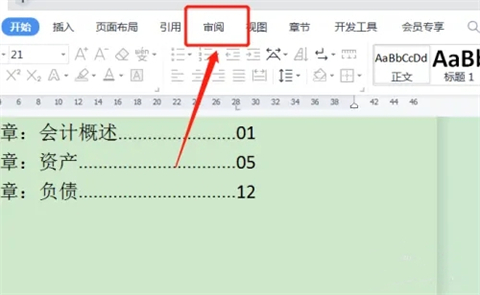
2、限制编辑
点击限制编辑。
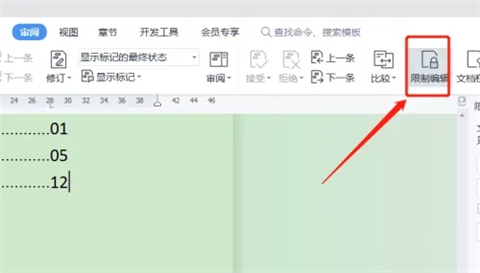
3、停止保护
在限制编辑下点击停止保护。
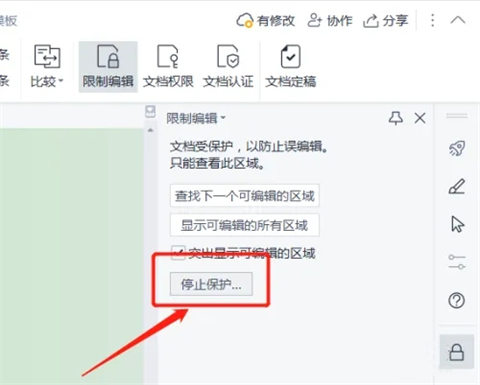
4、输入密码
输入密码解锁后即可取消只读模式。
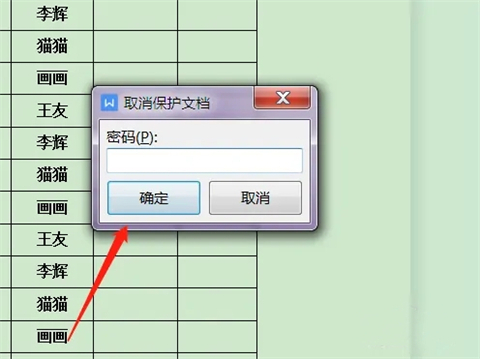
总结:
1、审阅
2、限制编辑
3、停止保护
4、输入密码
以上的全部内容就是系统城给大家提供的wps文件只读模式怎么解除的具体操作方法介绍啦~希望对大家有帮助,还有更多相关内容敬请关注本站,系统城感谢您的阅读!
该文章是否有帮助到您?
常见问题
- monterey12.1正式版无法检测更新详情0次
- zui13更新计划详细介绍0次
- 优麒麟u盘安装详细教程0次
- 优麒麟和银河麒麟区别详细介绍0次
- monterey屏幕镜像使用教程0次
- monterey关闭sip教程0次
- 优麒麟操作系统详细评测0次
- monterey支持多设备互动吗详情0次
- 优麒麟中文设置教程0次
- monterey和bigsur区别详细介绍0次
系统下载排行
周
月
其他人正在下载
更多
安卓下载
更多
手机上观看
![]() 扫码手机上观看
扫码手机上观看
下一个:
U盘重装视频












